XP系统,怎么连接服务器远程桌面?
需要在服务器上设置,在我的电脑上点鼠标右键选择属性,在选择远程,把“允许用户远程连接到此计算机”前面的勾打上,然后点“选择远程用户”,把可以连接的计算机用户都添加进入即可,远程连接有个前提,就是被连接的电脑必须有密码才可以。
需要修改XP的注册表
1 单击 开始 ,单击 运行 ,键入 regedit ,然后按 ENTER 键。
2 在导航窗格找到,并单击下面的注册表子项:
HKEY_LOCAL_MACHINE\SYSTEM\CurrentControlSet\Control\Lsa
3 在详细信息窗格中右键单击 安全包 ,然后单击 修改 。
4 在 数值数据 框中,键入 tspkg 。 将只用于其他 SSP 的任何数据,然后单击 确定 。
5、在导航窗格找到,并单击下面的注册表子项:
HKEY_LOCAL_MACHINE\SYSTEM\CurrentControlSet\Control\SecurityProviders
6、在详细信息窗格中右键单击 SecurityProviders,然后单击 修改 。
7、在 数值数据 框中,键入 credsspdll 。 将只用于其他 SSP 的任何数据,然后单击 确定 。
8、退出注册表编辑器。
9、重新启动计算机。
配置远程控制设置
使用组策略(最佳操作)
打开 组策略。
在“计算机配置”、“管理模板”、“Windows 组件”、“终端服务”中,双击“为终端服务用户会话的远程控制设置规则”设置,然后单击“已启用”。
在“选项”框中,单击所需的远程控制权限,然后单击“确定”。
要点
在将对组策略设置的更改应用到用户或计算机之前,应对任何更改进行全面测试。有关测试策略设置的详细信息,请参阅策略的结果集。
注意
请使用以上过程配置本地组策略对象。要更改用于域或组织单位的策略,您必须以管理员身份登录到主域控制器。然后,您必须通过“Active Directory 用户和计算机”管理单元调用组策略。
这些策略会影响连接到终端服务器的每个客户端。要在每用户的基础上配置远程控制,请使用“用户配置”下的相应策略。
使用终端服务配置
打开 终端服务配置。
在控制台树中,单击“连接”。
在详细信息窗格中,右键单击要配置远程控制的连接,然后单击“属性”。
在“远程控制”选项卡上,单击“使用具有下列设置的远程控制”以配置该连接的远程控制。
要在客户端上显示询问是否有查看或加入该会话权限的消息,请选中“需要用户权限”复选框。
在“控制级别”下,单击“查看会话”以指定用户的会话只能查看,或单击“与会话交互”以指定用户的会话可以随时使用键盘和鼠标进行控制。
注意
要打开“终端服务配置”,请依次单击“开始”和“控制面板”,双击“管理工具”,再双击“终端服务配置”。
注意
要执行该过程,您必须是本地计算机 Administrators 组的成员,或者您必须被委派适当的权限。如果将计算机加入域,Domain Admins 组的成员可能也可以执行这个过程。作为安全性的最佳操作,可以考虑使用运行方式来执行这个过程。
组策略将覆盖那些由终端服务配置工具设置的配置。
在每连接的基础上配置的远程控制会影响使用该连接的所有会话。可以使用终端服务用户配置组策略,或使用本地用户和组以及 Active Directory 用户和计算机的终端服务扩展程序在每用户的基础上配置远程控制。
远程控制权限的更改不会应用到在更改时已连接的会话上。
如果对您有帮助,请记得采纳为满意答案,谢谢!祝您生活愉快!
启动远程桌面连接的方法,正如上文提到的,WINDOWS2000引入远程桌面连接功能后受到了广大用户的好评,大家普遍认为开启该功能的方法太复杂,而且在使用时不能保证每个人都拥有WINDOWS2000SERVER光盘。因此在XP和2003系统中微软将远程桌面开启的操作进行了简化。
第一步:在桌面“我的电脑”上点鼠标右键,选择“属性”。
第二步:在弹出的系统属性窗口中选择“连接”标签。
第三步:在远程标签中找到“远程桌面”,在“容许用户连接到这台计算机”前打上对勾后确定即可完成XP下远程桌面连接功能的启用。
远程桌面连接组件是从Windows 2000 Server开始由微软公司提供的,在WINDOWS 2000 SERVER中他不是默认安装的。
该组件一经推出受到了很多用户的拥护和喜好,所以在WINDOWS XP和2003中微软公司将该组件的启用方法进行了改革,我们通过简单的勾选就可以完成在XP和2003下远程桌面连接功能的开启。
当某台计算机开启了远程桌面连接功能后我们就可以在网络的另一端控制这台计算机了,通过远程桌面功能我们可以实时的操作这台计算机,在上面安装软件,运行程序,所有的一切都好像是直接在该计算机上操作一样。这就是远程桌面的最大功能,通过该功能网络管理员可以在家中安全的控制单位的服务器,而且由于该功能是系统内置的所以比其他第三方远程控制工具使用更方便更灵活。
建议:
1 描述的还是太过简略;
2 如果SQL2000数据库所在的系统是Windows Server系列的系统,可以通过Windows XP系统自带的远程桌面进入Windows Server服务器,从而调试对应的数据库;
3 如果SQL数据库所在的系统是Linux系列的系统,可以在Windows XP中使用Putty软件(可以从天空、华军等主流软件园免费下载),通过Putty,使用Telnet或者SSH方式连接对应的服务器,配合“cd”命令,进入对应的数据库,进行调试。
启动远程桌面连接的方法
WINDOWS XP
WINDOWS2000引入远程桌面连接功能后受到了广大用户的好评,大家普遍认为开启该功能的方法太复杂,而且在使用时不能保证每个人都拥有WINDOWS2000SERVER光盘。因此在XP和2003系统中微软将远程桌面开启的操作进行了简化。
第一步:在桌面“我的电脑”上点鼠标右键,选择“属性”。 第二步:在弹出的系统属性窗口中选择“远程”标签。
第三步:在远程标签中找到“远程桌面”,在“容许用户连接到这台计算机”前打上对勾后确定即可完成XP下远程桌面连接功能的启用。
3、远程桌面的配置及应用
远程桌面 Web 连接是 ActiveX 控件,该控件实际上提供了与完整终端服务客户端相同的功能,但它旨在通过 Web 传递该功能。嵌入网页时,即使用户的计算机上并未安装完整的远程桌面连接客户端,远程桌面 Web 连接也可以作为与终端服务器连接的客户端会话的宿主。(以Windows2003为例)
一、必要组件安装
打开“控制面板”→“添加或删除程序”→“添加或删除Windows组件”→“应用程序服务器”→“详细信息…”→“Internet信息服务(IIS)”→“详细信息…”→“万维网服务”→“详细信息…”→勾选“远程桌面Web连接”→连点三个“确定”→“下一步”等待完成。
二、启用或禁用远程连接
1、打开控制面板中的系统。
2、在“远程”选项卡上,选中或清除“允许用户远程连接到您的计算机”复选框。单击“选择远程用户…”,在随后出现的对话框中添加或删除用户,单击“确定”(两次)。
三、在客户端应用
在“开始”→“运行”,在运行框中键入“http://服务器/TSWEB”→“确定”,若是第一次在本客户端使用,会要求下载ActiveX 控件,在“服务器”后的文本框中键入服务器
名,在“大小”后的下拉列表中选择远程桌面的分辨率,请选择“全屏”,(否则远程桌面会显示在浏览器中),回车后即可看到登录窗口,键入用户名与密码即可进入远程桌面。其它就同使用本地机一样。若要退出,请选择“注销”,若一会儿后还要进入,请选择“断开”,再进入时方法同前。当然如果权限足够大,还可选择“重新启动”、“关机”。注意在使用时,不要直接关掉“远程桌机Web连接”的浏览器窗口,否则远程桌面相当于“断开”,并未注销。
四、终端服务配置
1、请依次单击“开始”和“控制面板”,双击“管理工具”,再双击“终端服务配置”。在控制台树中,单击“连接”。在详细信息窗格中,右键单击要配置客户端设备映射的连接,然后单击“属性”。若要使远程桌面也成为多媒体,请在“客户端设置”选项卡下选中“颜色深度的最大值”,并在下拉列表中选择适当的值。“禁用下列项目”下,请不要选中“音频映射”,以使远程桌面也能播放音乐。 2、默认的登录名设置
3、在“Internet 信息服务(IIS)管理器”下查找到TSWEB虚拟目录的具体位置,修改Defaulthtm文件,就不需要每次填入服务器名。用记事本打开Defaulthtm,找到input name=“Server”,修改Value=“服务器名或IP地址”,保存退出。[1] [编辑本段]
4、使用远程桌面连接的方法
使用远程桌面连接的方法很简单,因为一旦连接到服务器上就和操作本地计算机一样了。所以唯一要讲解的就是连接操作。如何连接到开启了远程桌面功能的计算机呢?我们需要远程桌面连接登录器。
(1)WINDOWS XP和2003操作系统:



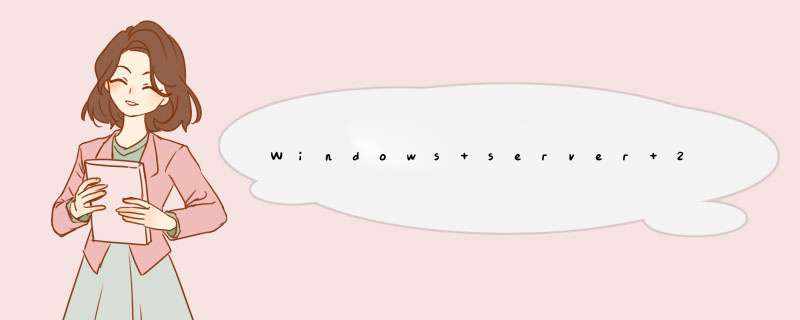



0条评论